De Windows 7 Firewall is behoorlijk robuust en voor de meeste gebruikers kan deze het beste worden ingesteld op standaard en laat staan om zijn werk te doen - wat hij redelijk goed doet!
Hoewel men de Windows-firewall altijd native kan configureren, willen sommigen misschien een eenvoudiger ogende grafische interface, misschien voor het maken van regels of het aanbrengen van wijzigingen. We hebben al geblogd over hoe je de Windows Firewall beheren en ook over hoe u Windows 7 Firewall kunt bedienen met behulp van de Windows Firewall Control-tool, waarmee u veel meer controle hebt over het configureren van de Windows-firewall. Maar als u op zoek bent naar eenvoudiger, wilt u misschien eens kijken Windows Firewall-melding.
Windows Firewall Notifier is een kleine tool die het standaard ingebouwde firewallgedrag van Windows uitbreidt en u op de hoogte stelt wanneer een programma verbinding probeert te maken met internet of een netwerk. Het geeft kleine ballonmeldingen weer, die u vervolgens de optie geven om de verbinding toe te staan of te blokkeren en zelfs om een regel te maken. Het programma geeft echter geen pictogram weer in het systeemvak.
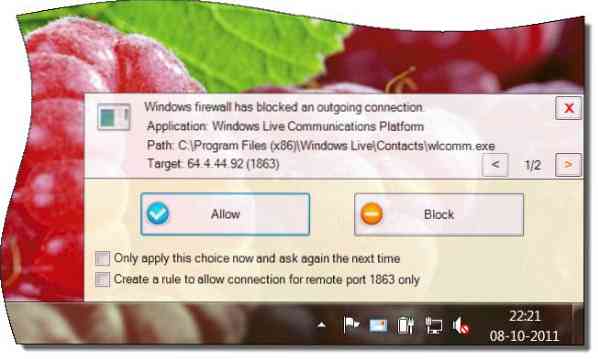
Deze applicatie maakt alleen gebruik van bestaande Windows-functies, waardoor sommige ervan bij de eerste lancering mogelijk zijn:
- Schakelt de ingebouwde firewall van Windows in
- Stelt de firewall in om zowel inkomende als uitgaande verbindingen te blokkeren waarvoor geen regel bestaat
- Schakelt de standaard Windows-firewall inkomende verbindingsmelding in
- Schakelt de logboekregistratie van uitgaande verbindingen van de Windows-firewall in (standaard uitgeschakeld)
- Creëert een geplande taak die is gekoppeld aan de vermeldingen in het gebeurtenislogboek van de Windows-firewall, zodat Windows Firewall Notifier alleen kan worden gestart wanneer dat nodig is
Het enige dat fout kan gaan, is dat je internetverbinding kan zijn uitgeschakeld. In een dergelijk geval zal het verwijderen van het programma het weer terugzetten. U kunt ook naar het configuratiescherm / beheertools / geavanceerde firewall-instellingen gaan om alle uitgaande verbindingen weer in te schakelen.
Zodra u het van de startpagina hebt gedownload, klikt u eenvoudig op de .exe-bestand om het te activeren. Om het te verwijderen, klik op de .exe-bestand opnieuw. In de vensters die nu verschijnen, ziet u alle regels, uitzonderingen en logs. U ziet ook een knop om de app te verwijderen. Als u erop klikt, worden uw instellingen op eerdere standaardwaarden ingesteld en wordt het programma vervolgens gedeactiveerd. U bent nu vrij om de programmamap te verwijderen.

Lees het Leesmij-bestand voordat u de Windows Firewall Notifier activeert. Haal het hier.
Het is altijd een goed idee om eerst een systeemherstelpunt te maken voordat u nieuwe software uitprobeert of voordat u wijzigingen aanbrengt in uw systeem.
Hoe u een back-up maakt, herstelt en terugzet naar standaardinstellingen, Windows Firewall-instellingen kunnen u ook interesseren.

 Phenquestions
Phenquestions


